Sony Interactive Entertainment nous l'annonçait hier avec le plein de détails, la PS5 se met à jour avec la deuxième révision majeure de son firmware, permettant notamment d'installer un SSD M.2 de jusqu'à 4 To à l'intérieur de la console et de profiter de l'audio 3D via les haut-parleurs de votre TV. L'update est désormais en ligne, de même que ses notes de mise à jour, nous apprenant par exemple que de nouvelles durées de vidéo sont disponibles lors de l'enregistrement d'un clip ou encore la possibilité de ne pas afficher la confirmation à l'écran qu'un screenshot a été pris, enfin !
Ce n'est évidemment pas tout et voici dans le détail ce qu'apporte cette version du logiciel système numéroté 21.01-03.20.00, pesant 914 Mo :
Principales fonctionnalités de cette mise à jour du logiciel système :
Autres fonctionnalités mises à jour
- Vous pouvez maintenant insérer un disque SSD M.2 dans la fente d'extension de votre console PS5 et utiliser le stockage SSD M.2. Tout comme le stockage sur console de votre PS5, vous pouvez installer des jeux PS5 et PS4 dans le stockage SSD M.2 et y jouer directement à partir de cet emplacement.
- Vous pouvez utiliser des disques SSD M.2 PCIe 4.0 d'une capacité minimale de 250 Go et d'une capacité maximale de 4 To.
- Pour insérer ou retirer votre disque SSD M.2 en toute sécurité, assurez-vous que votre PS5 est éteinte et que le cordon d'alimentation secteur est débranché.
- Pour utiliser le stockage SSD M.2, insérez votre disque SSD M.2 dans la fente d'extension de votre PS5 pendant que celle-ci est éteinte. Lorsque vous allumerez votre PS5, vous devrez formater votre disque SSD M.2 afin de le rendre opérationnel.
- Pour déplacer un jeu PS5 ou PS4 installé dans le stockage de la console ou le stockage étendu USB vers le stockage SSD M.2, accédez à votre Bibliothèque de jeux, appuyez sur la touche Options, puis sélectionnez [Déplacer des jeux et applications]. Ensuite, sélectionnez le jeu à déplacer, puis [Déplacer].
- Pour installer des jeux sur le stockage SSD M.2 par défaut, accédez à [Paramètres] > [Stockage] > [Emplacement d'installation], sélectionnez [Jeux et applications PS5] ou [Jeux et applications PS4], puis définissez [Stockage SSD M.2] comme l'emplacement d'installation.
- Vous pouvez désormais profiter du son 3D avec les haut-parleurs de votre téléviseur.
- Pour activer le son 3D pour les haut-parleurs de votre téléviseur, accédez à [Paramètres] > [Son] > [Sortie audio], puis activez [Activer l'audio 3D pour les haut-parleurs du téléviseur].
- Vous pouvez également mesurer l'acoustique de votre pièce à l'aide du microphone de votre manette sans fil DualSense afin d'appliquer un réglage audio 3D optimisé pour votre espace.
- Sur l'écran d'accueil de vos jeux, nous avons apporté les modifications suivantes :
- Si vous avez installé les versions d'un même jeu pour plusieurs plateformes, elles apparaîtront désormais séparément sur votre écran d'accueil.
- Les différentes versions d'un jeu sont maintenant plus faciles à repérer. Des icônes s'affichent pour indiquer la plateforme concernée, comme la PS5 ou la PS4.
- Dans la (Bibliothèque de jeux), nous avons apporté les modifications suivantes :
- L'onglet [Installé] est désormais le premier onglet qui s'affiche, ce qui facilite la recherche des jeux qui n'apparaissent pas dans votre écran d'accueil, offrant en outre un accès plus rapide à votre Galerie multimédia.
- Sous l'onglet [Installé], la tuile de chaque jeu indique désormais clairement la plateforme concernée (par exemple, PS5 ou PS4). De même, tout comme sur l'écran d'accueil de vos jeux, les versions d'un même jeu pour différentes plateformes s'affichent séparément.
- Sous l'onglet [Votre collection], vous verrez que les tuiles des jeux affichent le nombre de versions disponibles lorsque vous disposez de plusieurs versions d'un même jeu.
- Vous pouvez désormais masquer les jeux bien plus rapidement.
- Dans Game Base, nous avons apporté les modifications suivantes :
- À partir du menu de contrôle Game Base, vous pouvez maintenant effectuer les opérations suivantes :
- Vous pouvez désormais accéder aux chats textuels des Partys et envoyer des messages à partir du menu de contrôle Game Base du Centre de contrôle.
- Si vous êtes le propriétaire d'une Party, vous pouvez maintenant la supprimer. Dans le menu de contrôle Game Base, sélectionnez la Party que vous souhaitez supprimer, puis [Supprimer la Party] dans le menu ... (plus). Si vous supprimez une Party, elle sera supprimée pour tous les membres.
- Vous pouvez maintenant voir combien de vos amis sont en ligne, occupés ou hors ligne sous l'onglet [Amis].
- Vous pouvez désormais accepter, refuser ou annuler plusieurs demandes d'ami en même temps. Pour ce faire, sous l'onglet [Demandes d'ami], sélectionnez [Demandes reçues] ou [Demandes envoyées] dans le menu (Sélectionner plusieurs éléments).
- Dans (Trophées), nous avons apporté les modifications suivantes :
- Vous pouvez désormais suivre jusqu'à cinq trophées par jeu dans le Centre de contrôle à l'aide du tracker de trophées.
- Pour commencer le suivi d'un trophée, sélectionnez-le, puis sélectionnez [Lancer le suivi].
- Lorsque vous jouez à un jeu, vous pouvez facilement accéder aux informations concernant les trophées que vous avez ajoutés à votre tracker de trophées.
- Vous pouvez également épingler votre tracker de trophées au bord de l'écran pour afficher des informations sur les trophées pendant le jeu.
- Lorsque vous consultez des listes de trophées des jeux, les trophées s'affichent désormais verticalement et non horizontalement. Vous pouvez maintenant afficher davantage d'informations pour chaque trophée sans le sélectionner.
- Dans le Centre de contrôle, nous avons apporté les modifications suivantes :
- Vous pouvez désormais personnaliser votre Centre de contrôle plus librement. Toutes les commandes situées au bas de l'écran peuvent être réorganisées.
- La première fois que vous ouvrez le Centre de contrôle, vous voyez une présentation rapide de certaines de ses fonctions clés.
- Lorsque vous activez le lecteur d'écran, vous pouvez désormais utiliser les fonctions suivantes :
- Vous pouvez maintenant mettre le lecteur d'écran en pause en appuyant simultanément sur les touches PS et Triangle. Pour reprendre, appuyez de nouveau sur les touches PS et Triangle.
- Dorénavant, vous pouvez faire en sorte que le lecteur d'écran répète tout ce qu'il lit. Pour ce faire, appuyez simultanément sur les touches PS et R1.
- Désormais, sur un appareil Android ou iOS/iPadOS, vous pouvez utiliser l'application PS Remote Play pour accéder à votre PS5 par le biais d'une connexion de données mobiles.
- Il existe un nouveau type d'accolade : Leader. Cette accolade s'adresse aux joueurs qui élaborent des plans et des stratégies et inspirent les autres. Dans les jeux PS5, vous pouvez envoyer des accolades telles que "Leader" aux joueurs après des parties en ligne, quand vous voulez encourager un comportement positif. Toutes les accolades d'un joueur, y compris celle-ci, apparaissent sur son profil.
- Dans PlayStation Now, nous avons apporté les modifications suivantes :
- Le test de connexion pour le streaming vous permet d'identifier et de résoudre les problèmes de connexion.
- Vous pouvez désormais choisir votre résolution de diffusion maximale afin d'optimiser vos performances de jeu.
- Vous verrez directement dans le Centre de jeux si la suppression d'un jeu PlayStation Now est prévue, et si oui à quelle date. Ainsi, vous pourrez essayer de nouveaux jeux ou jouer à vos jeux préférés tant qu'ils sont encore disponibles.
- Lorsque vous participez à des défis pour un meilleur temps ou un score plus élevé et que vous établissez un nouveau record personnel, nous réalisons automatiquement un clip vidéo de l'action pour vous.
- Vous pouvez partager ce clip vidéo directement depuis la carte de défi dans le Centre de contrôle ou ultérieurement à partir de votre Galerie multimédia.
- Pour régler ce paramètre, accédez à [Paramètres] > [Captures et diffusions] > [Captures auto] > [Défis].
- Des suggestions s'affichent dans votre Centre de contrôle lorsqu'un ami joue à un jeu auquel vous pouvez participer.
- Auparavant, il fallait environ un jour avant que ces suggestions n'apparaissent pour un ami que vous veniez d'ajouter. Elles peuvent maintenant apparaître beaucoup plus rapidement.
- Des suggestions s'afficheront également même si votre ami joue à un jeu en streaming sur PlayStation Now.
- Nous avons apporté les améliorations suivantes au contrôle parental :
- Désormais, lorsqu'un enfant demande à jouer à un jeu ou à utiliser les fonctions de communication d'un jeu spécifique, son parent ou tuteur reçoit une notification sur la PS5 et l'application PlayStation App.
- L'enfant reçoit également une notification lorsque son parent ou tuteur accepte ou refuse une demande, ou lorsqu'il révoque son autorisation à jouer à un jeu ou à utiliser des fonctions de communication.
- Dans la Galerie multimédia, nous avons ajouté de nouvelles polices pour le texte que vous pouvez ajouter à vos captures d'écran.
- Pour les fonctions disponibles dans le menu de création, nous avons apporté les modifications suivantes :
- Lorsque vous enregistrez manuellement un clip vidéo, le compteur du temps écoulé disparaît automatiquement au bout de trois secondes et réapparaît quand cela est nécessaire.
- Nous avons ajouté des options de durées de vidéo possibles lors de l'enregistrement de parties récentes.
- Vous pouvez maintenant choisir d'afficher ou non les notifications de confirmation d'enregistrement pour les captures d'écran. Pour régler ce paramètre, accédez à [Paramètres] > [Captures et diffusions] > [Raccourcis pour la touche de création], puis activez ou désactivez [Afficher la confirmation d'enregistrement pour les captures d'écran].
- Vous pouvez à présent choisir de recevoir des notifications sur votre PS5 ou par e-mail au sujet des nouveaux produits et des offres spéciales. Pour ce faire, accédez à [Paramètres] > [Utilisateurs et comptes] > [Compte] > [Préférences de communication].
- Dans (Notifications), nous avons apporté les modifications suivantes :
- Lorsque vous recevez des notifications contextuelles contenant des vidéos, vous pouvez désormais lancer les vidéos directement à partir des fenêtres contextuelles ou de votre liste de notifications.
- Vous pouvez maintenant désactiver le son de vos notifications. Accédez à [Paramètres] > [Notifications], puis désactivez [Son].
- Lorsque vous vous connectez sur la PS5 et qu'un accessoire doté d'un microphone est connecté, l'état de sourdine du microphone s'affiche.
- Nous avons simplifié le processus de connexion, de déconnexion et de configuration de votre connexion Internet afin de faciliter ces tâches.
- Lorsque vous ajustez votre profil audio 3D pour un casque, vous pouvez maintenant déplacer l'échantillon sonore vers la gauche ou vers la droite, vous aidant à sélectionner un profil audio 3D optimal. Accédez à [Paramètres] > [Son] > [Sortie audio], puis sélectionnez [Régler le profil audio 3D].
- Nous avons amélioré la qualité audio de certains jeux lorsque l'audio 3D pour casque est activé.
- Si vous disposez d'un casque-micro sans fil PULSE 3D, vous pouvez désormais accéder à une fonction d'égaliseur audio dans (Son) dans le Centre de contrôle. Différentes présélections vous sont alors proposées.
- Maintenant, lorsque vous bloquez quelqu'un, vous pouvez également choisir de quitter les Partys dans lesquelles seuls vous et cette personne vous trouvez simultanément. Vous ne quitterez pas les Partys contenant d'autres joueurs.
- Vous disposez désormais de deux commandes distinctes pour inclure le son de votre micro et l'audio de la Party dans vos diffusions. Il existe deux autres commandes permettant de faire de même avec les clips vidéo.
- Nous avons mis à jour le logiciel de la manette sans fil DualSense afin d'améliorer sa stabilité.
- Vous pouvez désormais mettre à jour le logiciel de votre manette sans fil DualSense depuis le menu Paramètres. Pour déterminer si une mise à jour est disponible, accédez à [Paramètres] > [Accessoires] > [Manettes], puis sélectionnez [Logiciel de la manette sans fil].
La DualSense est encore une fois concernée, mais rien n'est précisé à son sujet. Si vous possédez une PS5, ces jeux et accessoires sont en vente sur Amazon, ce qui n'est toujours pas le cas de la console dont les ruptures de stock se poursuivent.
Lire aussi : MISE A JOUR PS4 : le firmware 9.00 est disponible
MISE A JOUR PS5 : le firmware 21.02-04.00.00 est disponible, la DualSense se met aussi à jour - GAMERGEN.COM
Read More



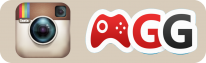

No comments:
Post a Comment